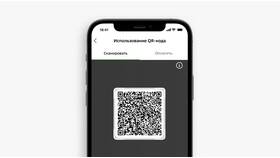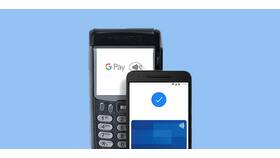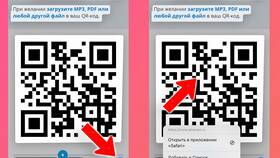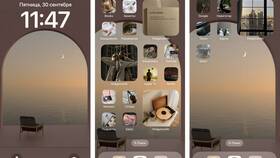| Метод | Описание |
| Через приложение Камера | Встроенная функция сканирования QR-кодов |
| Через Wallet (Apple Pay) | Оплата через систему Apple Pay |
| Банковские приложения | Специальные функции в приложениях банков |
| Платежные системы | Приложения типа СБП, Qiwi и другие |
- Откройте Настройки на iPhone
- Перейдите в раздел "Камера"
- Активируйте опцию "Сканировать QR-коды"
- Откройте стандартное приложение Камера
- Наведите объектив на QR-код оплаты
- Дождитесь появления уведомления с суммой платежа
- Нажмите на уведомление и подтвердите платеж
| Шаг | Действие |
| 1 | Убедитесь, что карта добавлена в Wallet |
| 2 | Откройте приложение Камера |
| 3 | Наведите на QR-код с платежными реквизитами |
| 4 | Выберите Apple Pay в появившемся меню |
| 5 | Подтвердите платеж Face ID/Touch ID |
- Сбербанк
- Тинькофф
- Альфа-Банк
- ВТБ
- Откройте мобильное приложение вашего банка
- Найдите раздел "Оплата по QR-коду"
- Наведите камеру на QR-код продавца
- Проверьте реквизиты и сумму платежа
- Подтвердите операцию
Оплата через Систему Быстрых Платежей (СБП)
- Убедитесь, что ваш банк подключен к СБП
- В приложении банка выберите оплату через СБП
- Отсканируйте QR-код получателя
- Подтвердите платеж с помощью кода из СМС
| Проблема | Решение |
| Камера не распознает QR-код | Проверьте освещение и чистоту объектива |
| Не открывается платежная форма | Обновите iOS до последней версии |
| Платеж не проходит | Проверьте баланс карты и лимиты |
- Проверяйте сумму платежа перед подтверждением
- Не сканируйте QR-коды из ненадежных источников
- Используйте только официальные приложения
- Регулярно обновляйте iOS и банковские приложения
iPhone предлагает несколько удобных способов оплаты по QR-коду, от встроенной функции камеры до специализированных банковских приложений. Выбор метода зависит от конкретной ситуации и предпочтений пользователя. Главное преимущество таких платежей - скорость и безопасность, особенно при использовании Face ID или Touch ID для подтверждения операций.